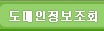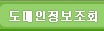|
|
 |
 |
|
|
저희 회사에서 제공하는 게시판은 속도가 매우 빠르고 성능이 우수합니다. 또한 원하는 만큼 무제한 많은 게시판을 무료로 설치할 수 있습니다. |
|
 게시판 옵션 변경하기 게시판 옵션 변경하기
게시판에 있는 관리자 또는 Administration( )을 눌러서 언제든지 옵션을 변경할 수 있습니다. 패스워드를 입력하고 들어간 뒤 Article Configuration 부분의 옵션을 수정하면 됩니다. )을 눌러서 언제든지 옵션을 변경할 수 있습니다. 패스워드를 입력하고 들어간 뒤 Article Configuration 부분의 옵션을 수정하면 됩니다.
- 절대번호로 바꾸기 : 게시판에 올라온 글의 번호는 원래 상대번호로 맞춰져 있습니다. 그에 따라 새로운 글이 올라오면 글의 번호가 바뀌는 현상이 생깁니다. 묻고 답하기 게시판의 경우 글의 번호가 바뀌지 않고 고정되어 있는 것이 이용하기에 더 편리합니다. 만약 게시물의 번호를 물리적 번호 혹은 절대번호로 바꾸려면, Virtual Number 항목을 I want to see physical number 로 바꾸어주시기 바랍니다.
- 아이콘 숨기기 : 많은 글이 올라오는 게시판의 경우에는 글 앞부분의 아이콘을 숨기면 게시판이 더욱 산뜻하게 보입니다. Folder Icon 항목을 Hide folder icon으로 바꾸고, File Type Icon 항목도 Hide file type icon으로 바꾸시기 바랍니다.
- 파일 올리기 허용 : 게시판에 용량이 큰 파일을 올릴 수 있도록 옵션을 변경할 수 있습니다. File Upload 항목을 Enable로 바꾸어주시기 바랍니다. 이 기능을 이용하면 공개 자료실을 운영할 수 있습니다.
- 관리자만 글 올리기 : 일반 방문자들은 글을 올릴 수 없고, 오직 관리자만 글을 올릴 수 있도록 옵션을 변경할 수 있습니다. Post Permission 항목을 Only administrator can write 로 변경해 주시기 바랍니다. 이 기능을 사용해 공지사항 게시판을 운영할 수 있습니다.
- HTML 태그 허용 : 게시판에 HTML 태그를 사용할 수 있도록 옵션을 변경할 수 있습니다. HTML Mode 항목을 Accept HTML로 변경하시면 됩니다. 이 기능을 사용하면 게시판에 아이콘이나 배너 등 이미지 파일을 올릴 수 있습니다.
- 글의 개수 : 게시판은 한 페이지에 15개의 글이 올라오도록 기본값이 설정되어 있습니다. 이 숫자를 바꾸려면 Articles/Page 항목에 원하는 숫자를 써주면 됩니다.
|
|
|
|
 게시판 디자인 바꾸기 게시판 디자인 바꾸기
게시판 윗부분과 아랫부분의 디자인을 홈페이지와 어울리도록 언제든지 바꿀 수 있습니다. 두 가지 방법이 있는데, 첫 번째 방법은 모든 게시판에 공통적으로 적용되는 디자인을 미리 지정해 주는 것이고, 두 번째 방법은 각각의 게시판마다 약간씩 다르게 디자인을 지정해 주는 것입니다.
- 모든 게시판에 공통 디자인 지정
"자신의도메인/board/message" 디렉토리 밑에 있는 head.html 파일과 tail.html 파일을 원하는 대로 수정해 주십시오. 그러면 모든 게시판의 윗부분과 아랫부분의 디자인이 자동으로 변경됩니다. 만약 변경이 되지 않는다면, 게시판에 있는 Administration을 누르고 들어가 User Interface / Common 부분의 HTML Header, Tailer 항목을 I want to use system default 에 체크해 주시면 바로 변경이 됩니다.
- 각각의 게시판마다 따로 디자인 지정
여러 개의 게시판을 운영하는 경우에 각각의 게시판마다 다른 디자인과 제목을 가지는 것이 좋습니다. 우선 게시판에 있는 Administration을 누르고 들어가 User Interface / Common 부분의 HTML Header, Tailer 항목을 I want to use my own html below 에 체크해 주십시오. 그 뒤 원하는 디자인과 제목으로 .html 파일을 만드십시오. HTML 코드 중 게시판 윗부분에 들어갈 내용은 HTML Header 부분에 넣고, 게시판 아랫부분에 들어갈 내용은 HTML Tailer 부분에 넣으면, 게시판의 디자인이 원하는대로 변경됩니다.
- 게시판 색깔 바꾸기
게시판의 글자색과 바탕색을 원하는 색깔로 변경할 수 있습니다. 게시판에 있는 Administration을 누르고 들어가 User Interface / List Module 부분에 있는 색깔 항목을 지정해 주면 됩니다. 예를 들어 바탕색을 옅은 녹색으로 하려면 Article Bg Color 항목을 #eeffee 로 변경해 주면 됩니다. 마찬가지 방법으로 User Interface / Read Module 부분을 변경하면 글읽기 화면의 색깔을 지정할 수 있습니다. 또한 User Interface / Write Module을 조정하여 글쓰기 화면의 색깔을 지정할 수 있습니다.
- 게시판 아이콘 바꾸기
게시판에 사용되는 아이콘을 언제든지 원하는 것으로 바꿀 수 있습니다. 아이콘은 "자신의도메인/board/icon/" 디렉토리에 .gif 파일로 저장되어 있습니다. 원하는 아이콘을 구한 뒤 이 디렉토리에 FTP로 접속하여 덮어쓰기를 하면 아이콘이 모두 변경됩니다. 저희 호스팅 고객을 위해 다양한 형태와 색깔의 아이콘을 제공합니다. 다음을 눌러서 원하는 아이콘을 내려받기(download)한 뒤 사용하시기 바랍니다.
|
|
|
|
 게시판 size 조정 및 가운데로 오게 하기 게시판 size 조정 및 가운데로 오게 하기
- 게시판을 가운데로 오게 하는 방법
- 먼저 게시판의 관리자 모드로 접속합니다.
- 중간에 보면 User Interface / Common 이라는 부분이 있습니다.
- 여기서 I want to use my own html below 에 체크를 합니다.
- HTML Header 부분의 텍스트 박스에 <center> 를 써 넣습니다.
- HTML Tailer 부분의 텍스트 박스에 </center>를 써 넣습니다
이제 저장을 하고 빠져나오면 게시판이 가운데로 와 있을 것입니다.
- 게시판의 size를 조정하는 방법
테이블 태그를 사용하면 됩니다.
- 위 (1)번의 ①, ②, ③ 과정까지는 같습니다.
- HTML Header 부분의 텍스트 박스에 아래와 같이 입력해 줍니다. 여기서 width 의 숫자는 테이블의 size 이니 알맞게 조정해서 쓰시면 됩니다. width=700이라고 쓰면 가로크기가 700 픽셀(pixel)로 맞춰집니다.
<table border="0" width="700"><tr><td align="center">
- HTML Tailer 부분의 텍스트 박스에 아래와 같이 입력해 줍니다.
</td></tr></table>
이제 저장을 하고 빠져나오면 게시판의 크기가 원하는 사이즈로 조정이 되어 있을 겁니다.
|
|
|
|
 |